當前位置:首頁 > 幫助中心 > Windows7怎么u盤重裝系統 win7如何u盤重裝系統
Windows7怎么u盤重裝系統 win7如何u盤重裝系統
嘿,小伙伴!是不是對老舊的Windows 7系統感到有點無趣了?別著急,我有個酷炫的點子!想象一下,用一個神奇的U盤就能給你的電腦裝上嶄新的Win7系統,讓它重新煥發生機。就像給你的電腦直接來了個翻新,運行流暢快速,操作再也不卡頓了。你準備好了嗎?今天,在這個充滿趣味的教程中,我將手把手地帶你學習Win7怎么u盤重裝系統的教程。
win7如何u盤重裝系統
一、制作u盤啟動盤
1、準備工具:一個質量好的u盤,大白菜U盤啟動盤制作工具。

2、進入U盤啟動盤制作界面后,選中u盤,默認設置,點擊一鍵制作成usb啟動盤。

3、接著,就可以下載Windows鏡像系統到U盤啟動盤了。

二、設置u盤啟動電腦
1、不同電腦的u盤啟動快捷鍵不一樣,具體可以在官網查詢,或者直接點擊跳轉查詢。

2、將u盤啟動盤接入電腦,如圖所示,通過u盤啟動快捷鍵設置,電腦將會讀取u盤數據啟動。

3、最后,如圖所示,選中【1】啟動Win10X64PE選項,回車進入大白菜桌面即可。

三、u盤啟動盤重裝系統
1、打開大白菜一鍵裝機軟件后,將Windows系統鏡像安裝到“C盤”,點擊“執行”。

2、彈出一鍵還原頁面后,無需設置,默認相關選項,直接點擊“是”進入下一步。

3、在系統安裝界面中,勾選重啟的選項,等待電腦第一次重啟時,拔掉u盤啟動盤。

4、在大白菜進行系統部署階段,電腦還會多次重啟,無需理會,直至安裝win7系統成功。

上面就是Windows7怎么u盤重裝系統的全部操作了,重裝Win7可能是你讓電腦煥發新生的最佳選擇。不得不說,使用大白菜U盤重裝系統是一個簡單而又有效的方法,只需幾個簡單的步驟,你就可以給你的電腦帶來全新的體驗。它不僅能提升性能,還能讓你享受到更流暢的電腦操作。

